В школе, университете, на работе – везде может возникнуть задача создать презентацию. Если у вас не было опыта, то попытки разобраться во всем своими силами могут отнять слишком много времени. При этом никто не гарантирует, что результат удовлетворит запросы тех, кто требует презентовать материал в подобном формате.
В этой статье мы расскажем о том, как сделать презентацию на компьютере со слайдами пошагово, на что стоит обратить внимание при ее подготовке и какую программу удобнее всего использовать.
PowerPoint как главный инструмент для создания успешных презентаций
Основная программа, которую во всем мире используют для создания электронных презентаций – PowerPoint. Ее популярность обусловлена большим набором функций, удобством, доступностью для большинства категорий пользователей.
Запустить PowerPoint вы сможете на Windows и Mac. Также программа адаптирована под мобильные устройства – это помогает создавать презентации в любом удобном месте и с минимальными затратами времени.
Как БЫСТРО сделать презентацию для школы в POWERPOINT | 25 часов в сутках
Сам PowerPoint входит в стандартный пакет офисных программ. Если на компьютере его по каким-то причинам не оказалось, проверьте, возможно возникла какая-то ошибка и программа просто требует докачивания с сервера.
Если вы работаете с компьютером, на который не установлен офисный пакет или стоит его пробная версия с ограниченным функционалом, то простым решением станет оформление онлайн-подписки на сервис. Тогда вы получите большой список удобных офисных программ, а также сможете воспользоваться расширенным местом в облачном хранилище.
Чем PowerPoint поможет при создании презентации
Есть несколько факторов, которые делают PowerPoint особенно популярным среди пользователей. И основной – его обширные возможности по созданию презентаций. К ним относятся такие, как:
- Работа по готовым шаблонам. Это помогает создавать презентации с нуля с минимальными затратами времени. Шаблонов много, так что их можно легко подобрать под конкретную ситуацию.
- Внедрение в презентацию различных видов материалов. Это может быть текст, видеозапись или картинка. Все это быстро загружается, отображается корректно и правильно воспроизводится во время непосредственного проведения презентации перед публикой.
- Использование одного из вариантов оформления. Доступно так много вариантов, что можно создавать презентации точно в корпоративных цветах или той гамме, которую у вас запрашивают при постановке задачи.
- Анимирование. Переходы между слайдами можно оформлять так, как вам кажется наиболее эстетичным. Есть много вариантов путей перемещения, форм переходов, анимаций переключения слайдов на выбор. При этом сменить заданные параметры можно будет очень быстро.
Готовую презентацию можно сохранить на носитель, либо сразу отправить в OneDrive. Последний вариант самый удобный, потому что при наличии стабильного подключения к интернету, доступ к своим материалам можно получить в любом месте и с любого устройства. Нет риска того, что флешка с важными данными потеряется.
Еще одна особенность современных версий PowerPoint заключается в удобной совместной работе. Как и в Google Документах, вы можете предоставлять права доступа другим пользователям. При этом все могут работать над презентацией, вносить в нее определенные корректировки. Параллельно можно обсуждать детали по голосовой или видеосвязи, используя другие приложения – скорость работы основной программы от этого не уменьшается.
Как создать новую презентацию
Чтобы начать работу, вам нужно найти приложение PowerPoint. Если вы никогда раньше им не пользовались, удобно всего найти его по поиску на компьютере, а потом закрепить на панели задач, либо создать ярлык на рабочем столе.
После открытия программы, нужно, как и в Word, выбрать из меню с левой стороны вариант «Создать», а потом «Новую презентацию».
Всего пользователям, в таком случае, будет доступно три основных варианта дальнейших действий:
- Создание пустой презентации для работы с новым файлом, выбор оформления.
- Выбор подготовленного макета из списка предложенных программой шаблонов.
- Использование внутреннего обучения азам работы с программой. Для этого просто нужно выбрать опцию «Принять тур», а потом нажать «Создать». Программа будет сама выводить для вас определенные рекомендации по действиям для формирования красивой и удобной презентации.

Как добавить слайд в PowerPoint
Презентация состоит из слайдов, которые последовательно сменяют друг друга. На них указывается основная информация, вставляются фотографии и видеоролики. Чтобы добавить новый слайд, нужно выполнять следующие действия:
- Обратите внимание на область эскизов, расположенную в левой части экрана. На ней нужно будет выбрать новый слайд.
- Перейдите во вкладку «Главная», а потом в раздел слайдов. Там нужно будет выбрать опцию «Новый слайд».
- В разделе «Слайды» выберите вкладку «Макет» и потом вариант, который больше всего вам подойдет.

Как добавить текст на слайд в PowerPoint
Когда слайд добавлен, на него нужно переносить текстовую информацию, которую вы хотели бы донести до зрителей своей презентации. Все перечисленное делается довольно просто:
- Выберите текстовое поле. Для этого достаточно просто переместить курсор в нужное поле. Он превратится в вертикальную линию, как в Word, и можно будет начинать писать.
- Укажите основные параметры текста. Чтобы презентация смотрелась эстетично, важно, чтобы текст в ней был подан правильно, шрифты были хорошо читаемыми, не слишком мелкими или крупными. Для установки их параметров, нужно будет просто перейти во вкладку «Главная» и потом в «Шрифт». Параметры устанавливаются также, как в Word – сам стиль шрифта, его размер, формат выделения и другие характеристики. Отметим, что на странице лучше выбирать один размер и формат, чтобы текст смотрелся эстетично. Также нужно подумать, на каком расстоянии будут находиться зрители, какой размер экрана используется для вывода слайда.
- Пропишите списки. Они могут быть пронумерованными или маркированными по вашему выбору. Списки используют не все, но они помогают структурировать текст, сделать его более понятным. Чтобы создать список, используйте опцию «Маркеры» либо «Нумерация».

Как добавить рисунок в PowerPoint
Программа предлагает массу возможностей для тех, кто хочет разнообразить свою презентацию с использованием различных вариантов рисунков, фигур, графиков и других проводников полезной информации.
Вот несколько простых средств добавления интересующего вас объекта на слайд:
- Перейдите во вкладку «Вставка». Все остальные основные действия будут выполняться именно через нее.
- Добавьте рисунок. Для этого нужно будет перейти во вкладку «Изображения» и выбрать там опцию «Рисунки». Далее кликаем на «Вставить рисунок из». Перед вами откроется список вариантов, останется только указать, откуда именно нужно вставить изображения. Это может быть жесткий диск вашего компьютера, облачное хранилище. Также есть опция использования поиска в интернете. Когда файл подобран, просто выберите «Вставить». Он автоматически отобразится на слайде.
- Добавьте иллюстрации. Это делается через вкладку «Иллюстрации». Вставлять можно множество объектов – от диаграмм и значков до различных фигур.
Рекомендации по созданию презентации в PowerPoint
5 лучших программ, чтобы сделать презентацию на компьютере со слайдами

База знаний
Автор Neutronfan Просмотров 2.8к. Опубликовано 15.10.2021
Подача информации в формате презентации – это прекрасный метод маркетинга и прокачки знаний слушателей. В сегодняшней статье я расскажу, как сделать презентацию на компьютере со слайдами + какие инструменты для этой задачи можно найти в 2021—2022 годах.
Понятие презентации
Своими корнями термин уходит в латиницу. Praesento («представление») – документация, ориентированная на презентацию (кого-) чего-либо аудитории. Базовая цель использования презентаций – это донесение информации слушающей стороне в удобной ля оратора форме.
Приоритетной областью использования презентаций является сфера маркетинга и PR инструментов. Также презентации используют для организации процесса самообучения, в качестве рекламного хода и для оформления мероприятий.
Вне зависимости от формата подачи, все презентационные инструменты обязаны выполнять единую функцию – донесение информации по объекту слушателям. Как это делать, уже решает сам создатель.
Благодаря скачку современных технологий, нынешние презентации содержат, картинки, анимацию, графику, видео, музыкальные дорожки многое другое.
Как сделать презентацию на компьютере со слайдами: стандартная инструкция под Windows
Имея под руками ноутбук либо персональный компьютер, у пользователя чаще всего будет установлена операционная система Windows. В данной операционке имеется стандартный пакет программ Microsoft Office, одной из которых является PowerPoint.
Обратите внимание: у PowerPoint имеется возможность подключения элементов другого программного обеспечения через разработанную ими технологию по внедрению объектов (OLE).
Несмотря на расширенную поддержку формата, MacOS не может адекватно распознавать стандартный формат данных от Майкрософта. По данной причине возросла популярность таких стандартов как PDF и OASIS OpenDocument. Особенно сильно заметен рост роли первого.
Далее я хочу дать краткую инструкцию по созданию презентации на PowerPoint с использованием базового инструментария программы.
Как сделать презентацию на компьютере со слайдами в PowerPoint:
-
Для получения быстрого доступа к презентациям, достаточно на рабочем столе или в любой папке воспользоваться контекстным меню и выбрать соответствующий пункт – «Презентация Microsoft Power Point».



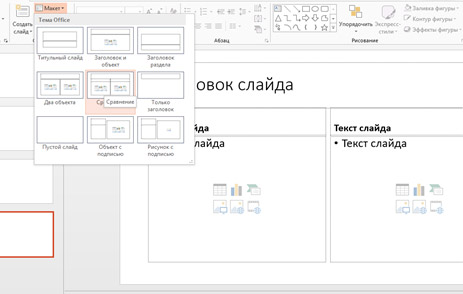
[adsense2]
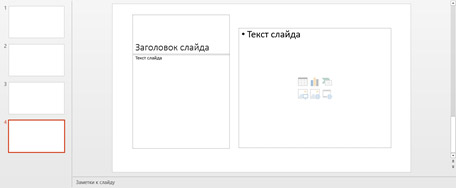

[adsense3]

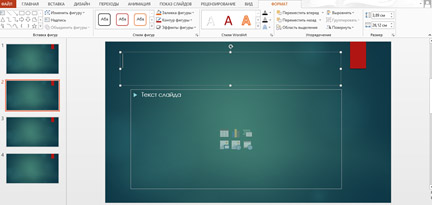
[adsense4]
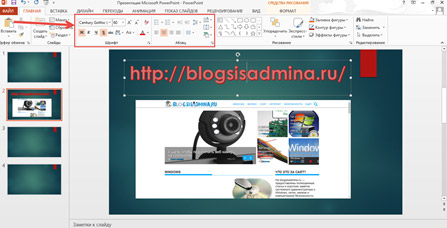
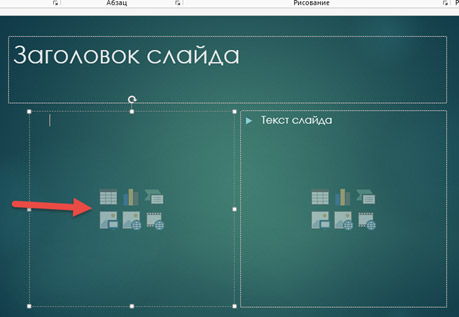
[adsense5]

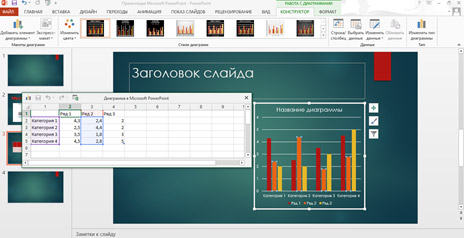
[adsense6]


[adsense7]


[adsense8]
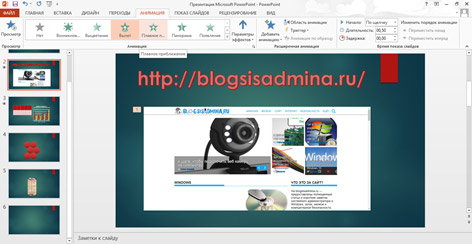
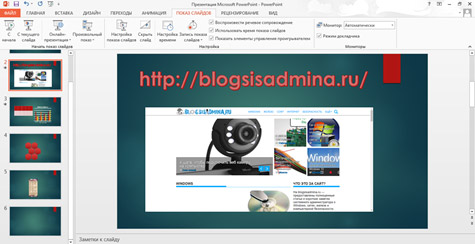

Особенно полезной функцией для презентаций я считаю макросы. По сути, — это набор инструкций, которые сообщаются приложению для решения определенных задач. Подача инструкций осуществляется через применение микрооператоров.
Благодаря автоматизации действий, в рамках PowerPoint можно создавать полноценные проекты с мультимедийной основой. Вторая сторона медали также положительна – избавление от рутинных алгоритмов, которые требуют внимательности пользователя для решения однотипных задач.
ТОП-4 дополнительных программы, чтобы сделать презентацию на компьютере со слайдами
[adsense2]
Стандартного Power Point навряд ли хватит для удовлетворения всех потребностей современного маркетолога или преподавателя. Спрос порождает предложение, а потому список программного обеспечения для создания мультимедийного контента в рамках презентационного направления постоянно увеличивается. Далее расскажу о наиболее ярких представителях.
1) Google Slides
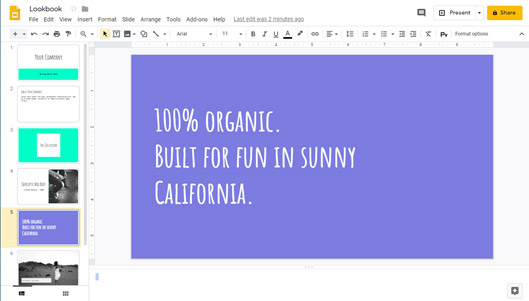
| Стоимость | ★★★★★ (5.0 из 5.0) | Общая привлекательность ★★★★★ 4.5 |
| Простота использования: | ★★★★★ (5.0 из 5.0) | |
| Отзывы | ★★★★ (4.0 из 5.0) |
В современном мире презентаций ценится доступ к данным из любой точки мира, и топовый IT-гигант может предоставить данный функционал совершенно бесплатно. Благодаря облачной технологии, сервис от Google прекрасно в себе комбинирует стандартный интерфейс, который может предложить тот же Microsoft Office + облачное хранение информации с доступом через сеть интернет.
Особенности программного обеспечения:
- автоматизация при смене слайдов;
- «вставки» просто синхронизируются с исходниками, что позволяет менять графическую подачу информации в режиме реального времени;
можно добавлять аудио; - статистика по просмотрам презентации в сети. Аналогичная ситуация и по комментариям.
Сервис создания презентаций от Google имеет тесную интеграцию с прочими ресурсами одноименной сети сервисов, что дает возможность беспрепятственно добавлять объекты из партнерских приложений в основное (те же видео с видео хостинга YouTube). Работать в программе можно как онлайн, так и офлайн. Из минусов отмечу минимализм по оформлению и привязку к Google аккаунту. Запустить презентацию обособленно не получится.
2) Prezi

[adsense3]
| Стоимость | ★★★★★ (4.0 из 5.0) | Общая привлекательность ★★★★★ 4.5 |
| Простота использования: | ★★★★ (4.0 из 5.0) | |
| Отзывы | ★★★★★ (5.0 из 5.0) |
Данное программное обеспечение ориентированно на творческие личности, которые не желают быть стиснуты рамками стандартных слайдов. Взаимодействие в рамках ПО протекает не с отдельными кусками, а цельным полотном. Пользователь может расставлять контент как ему будет угодно. При необходимости расположения мелких компонентов, используется лупа.
Обратите внимание: ПО ориентировано больше на дизайнеров, нежели рядовые профессии. Простому обывателю использовать приложение может быть трудновато.
В рамках программы имеется 4 различных тарифа – база, индивидуальный, «плюс» и бизнес. На бесплатной основе поставляется только первый вариант сборки. Ценник по остальным меняется каждый квартал, потому здесь уже узнавайте на сайте производителя ПО.
- нелинейность следования между информационными элементами презентации;
- продвинутый уровень анимации, который способен порадовать глаз даже искушенного зрителя;
- имеется аналитика по просмотрам;
- личная облачная библиотека;
- оригинальные шрифты, темы и шаблоны;
- отсутствие макетирования.
Из минусов должен выделить отсутствие русской локализации и прямую зависимость от подключения к мировой сети. Если человек захочет использовать ПО бесплатно, его презентации лишатся конфиденциального режима и станут доступны обозрению общественности. Стоимость лицензии от 5 до 60 долларов.
3) Canva
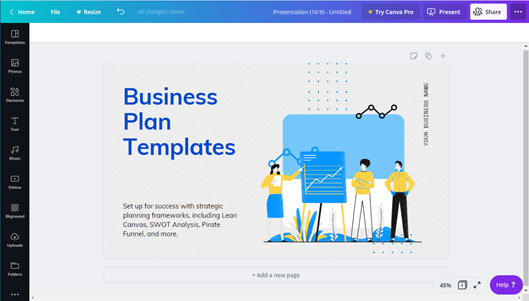
[adsense4]
| Стоимость | ★★★★★ (4.0 из 5.0) | Общая привлекательность ★★★★★ 4.5 |
| Простота использования: | ★★★★★ (5.0 из 5.0) | |
| Отзывы | ★★★★★ (5.0 из 5.0) |
Платформа, работающая в онлайн-формате с далекого 2014 года. Идея запуска началась со стартапа, сделав проект миллионером в первые пару месяцев после публикации на специализированных площадках. Ключевое преимущество программы – обилие бесплатных инструментов по разработке презентаций. Здесь пользователь может создать полноценный проект только базовыми инструментами. По качеству такая презентация будет даже выше Power Point.
Прочие плюшки от разработчика:
- общий доступ к файлам + редактирование в режиме реального времени;
- привязка к аккаунту, а не к девайсу;
- 500 000+ бесплатных снимков с сервисов Pexels и Pixabay;
- 200+ шрифтов, множество из которых применимы к русскому;
- удобное в работе приложение на смартфоны под Android и IOS.
Явных недостатков в данном ПО не нашел. Единственное, что в бесплатной версии ПО пользователь не может изменять размеры картинок, но сделать это вне сервиса не проблема даже новичку. Стоимость подписки начинается с 10 долларов в месяц.
Как делать красивые презентации + где брать эффектные шаблоны с идеями к реализации:
4) Keynote
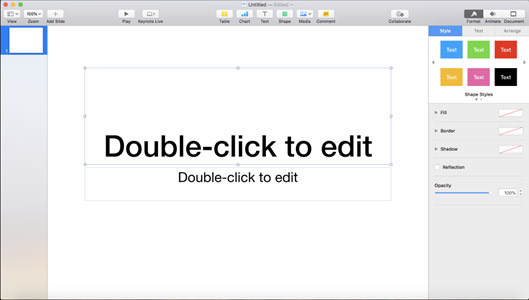
| Стоимость | ★★★★★ (4.0 из 5.0) | Общая привлекательность ★★★★★ 4.5 |
| Простота использования: | ★★★★★ (5.0 из 5.0) | |
| Отзывы | ★★★★★ (5.0 из 5.0) |
При производстве платного ПО упор делается на число аудитории, а у Windows с этим все в порядке. Я же решил добавить в список программу и под яблочные девайсы, ведь в качественных презентациях владельцы Mac нуждаются иногда еще больше. Keynote обычно идет в комплекте с Mac, являясь аналогом PowerPoint, но иногда приходится устанавливать продукт обособленно, и тут разовый взнос пользователя составит 10$.
Из плюсов ПО выделю:
- функционал содержит только важную информацию;
- хронометраж изменений позволяет удобно перемещаться между версиями создаваемой презентации;
- MagicMove эффекты по переходам;
- можно создавать анимированные гифки.
Почитателям широких возможностей данного продукта покажется мало, но Keynote и не стремится к высотам – это стабильный середнячок рынка, который готов удовлетворить запросы фанатов яблока за адекватный ценник.
Помимо оговоренной четверки, есть и другие программы, что могут помочь в решении вопроса, как сделать презентацию со слайдами на компьютере. К таким я отношу Emaze, Slidebean, Genially и Crello. Если у вас на примете имеются более удобные альтернативы ПО, милости прошу в комментарии.
Источник: blogsisadmina.ru
Расскажите запоминающуюся историю с помощью Google Slides
Создавайте презентации и работайте над ними онлайн совместно с другими людьми на любых устройствах. Изменения отображаются в режиме реального времени.
Нет аккаунта?
- Для личного использования
- Для работы или бизнеса
Jeffery Clark
T h i s c h a r t h e l p s b r i d g i n g t h e s t o r y !
E s t i m a t e d b u d g e t
Совместная работа над эффектными презентациями
Работайте над презентациями вместе с коллегами в режиме реального времени благодаря удобным функциям совместного доступа и редактирования. Участники команды могут добавлять комментарии и назначать задачи прямо в файлах.
Незаменимый инструмент для докладчиков
Представляйте свои идеи аудитории, используя такие возможности, как заметки докладчика, субтитры и многие другие. Вы даже можете показывать слайды на главном экране видеовстречи Google Meet напрямую из Презентаций.
Эффективное взаимодействие приложений Google
Приложения Google эффективно работают вместе и помогают экономить время. Вставляйте в презентации графики из Google Sheets и отвечайте на комментарии прямо из Gmail. Кроме того, вы можете искать нужный контент и изображения на Диске и в Сети, не покидая Google Slides.
Поддержка файлов PowerPoint
Редактируйте файлы Microsoft PowerPoint прямо в Google Презентациях, используя расширенные функции для совместной работы и специальные возможности, такие как комментирование, назначение задач и умный ввод.
Работа с последней версией файла
В Google Презентациях каждый работает с актуальной версией документа. Изменения автоматически сохраняются в истории версий, поэтому их легко отслеживать и при необходимости отменять.
Встроенные интеллектуальные технологии
Специальные возможности, такие как умный ввод и автозамена, позволяют избежать опечаток при наборе текста и создавать презентации быстрее.
Работа в офлайн-режиме
Работайте где угодно: файлы Презентаций можно просматривать, создавать и редактировать даже без подключения к интернету.